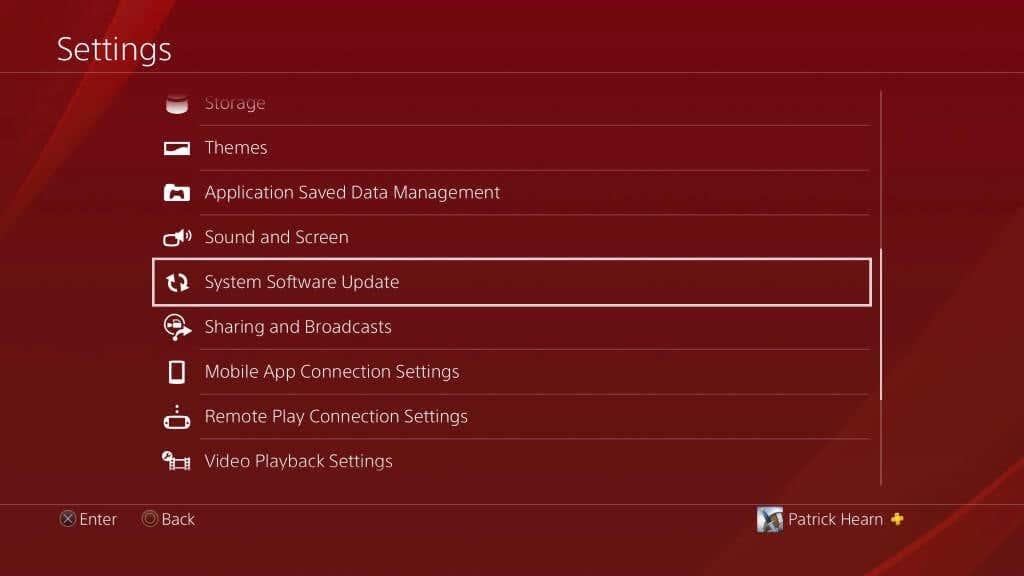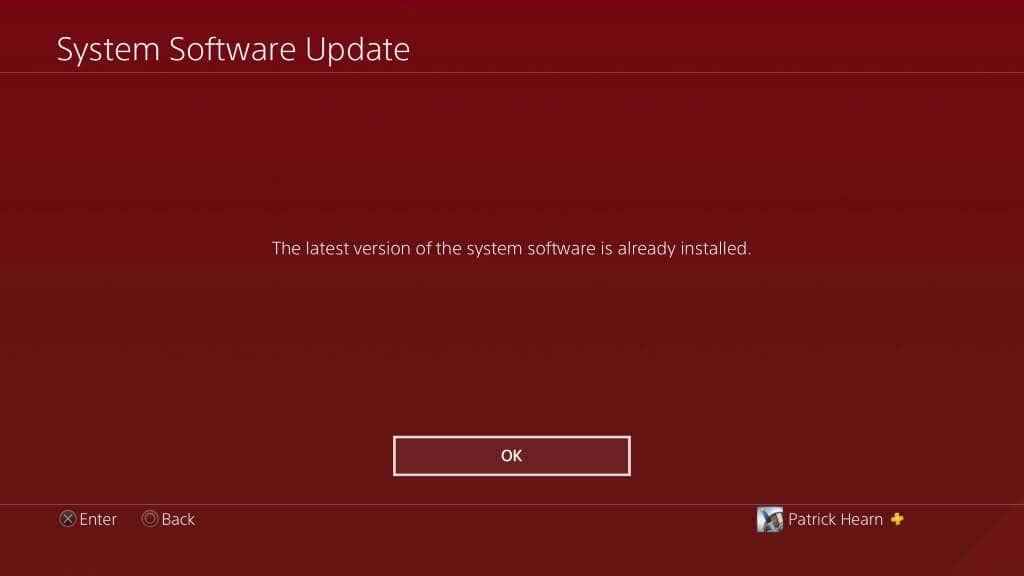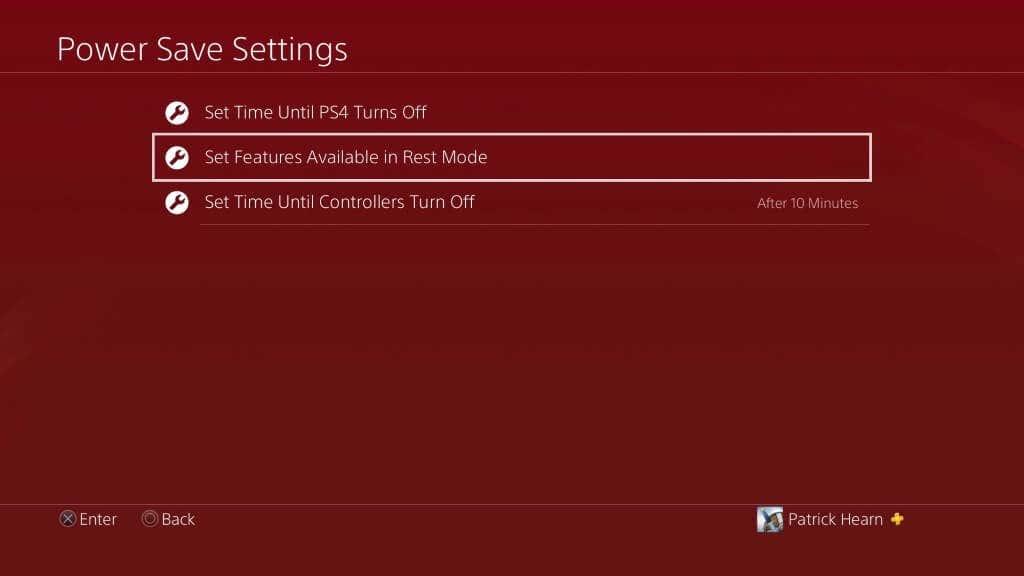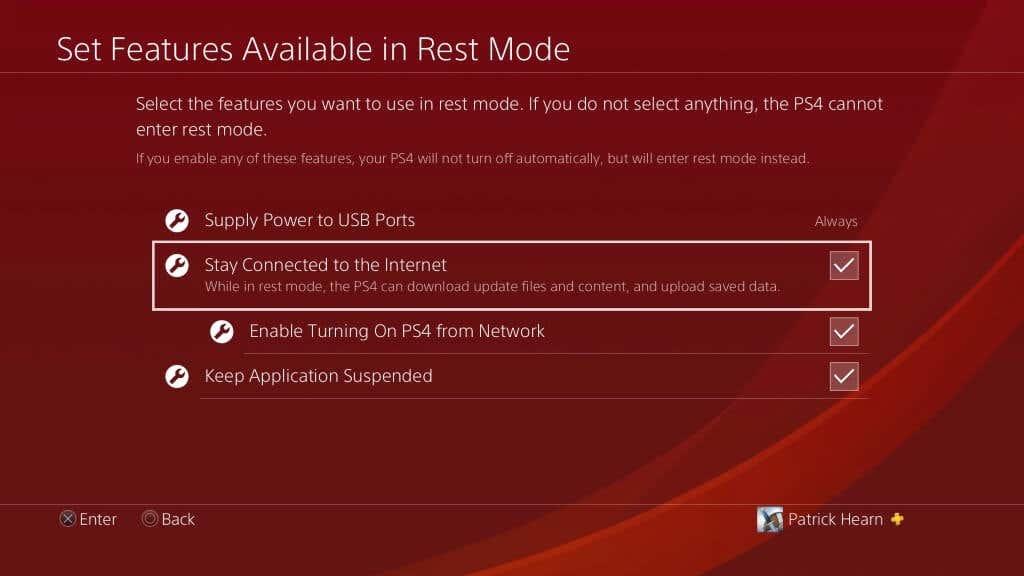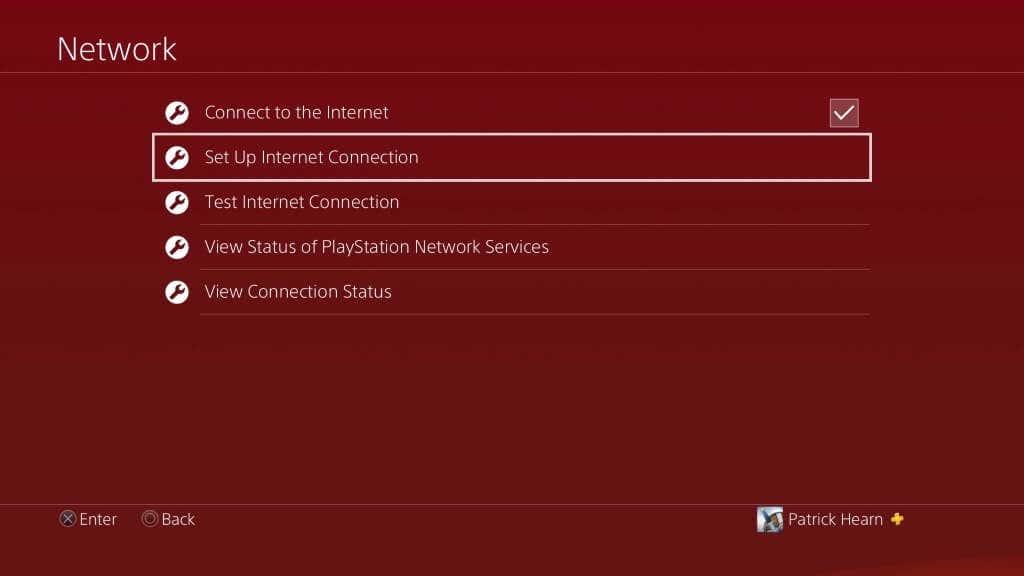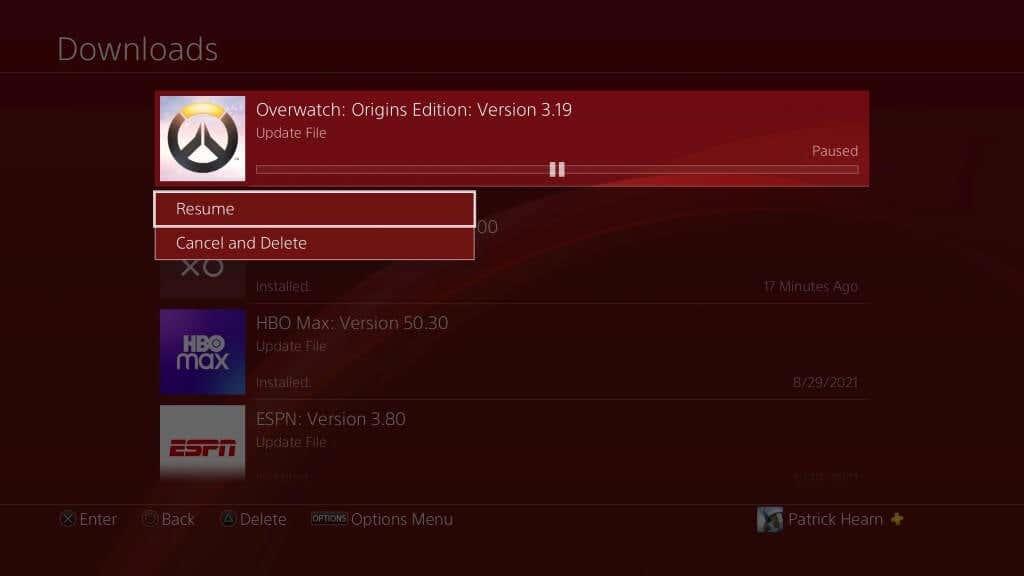PlayStation 4 er en af de hurtigst sælgende spillekonsoller nogensinde, men mange førstegenerationskonsoller har et problem med deres Wi-Fi-kort. Forbindelseshastigheden er typisk langsommere, end den burde være, hvilket er et problem, når mange spil har downloadstørrelser på hundredvis af gigabyte.
Der er trin, du kan tage for at få spil til at downloade hurtigere på PlayStation 4. Hvis du planlægger at downloade noget som Red Dead Redemption 2 , har du brug for den hurtigst mulige hastighed.

Sådan gør du din PS4-download hurtigere
Sådan kan du øge din PS4-downloadhastighed .
Brug et Ethernet-kabel
Et Ethernet-kabel er typisk flere gange hurtigere end Wi-Fi. En fastkablet forbindelse er mere stabil og omgår det defekte Wi-Fi-kort i mange af de tidligste modeller af PlayStation 4.
Flyt din PlayStation tættere på routeren
Afstand og interferens reducerer PlayStations Wi-Fi-hastighed betydeligt . Hvis din PlayStation og router er i forskellige rum med flere vægge imellem dem, vil du se lave hastigheder, nogle gange mindre end en megabit i sekundet.
Placer PlayStation 4 og routeren i samme rum med en direkte synslinje for bedre resultater. Selv at placere PlayStation 4 inde i et kabinet kan blokere forbindelsen, og dets downloadhastigheder vil lide.
Spil ikke spil, mens du downloader
Når PlayStation downloader et nyt spil eller en ny fil, skal du undgå at spille noget på konsollen. Både single-player og multiplayer-spil kan bremse forbindelsen.
Alt, der involverer en forbindelse til internettet eller afsendelse af store mængder data, vil prioritere download, og din spiloplevelse kan også lide.
Opdater din PlayStation
Sørg for, at du har den nyeste version af PlayStation-operativsystemet. Sony udgiver rutinemæssigt opdateringer, der løser problemer i konsollen. Den nyeste version af operativsystemet vil rette eventuelle sikkerhedsfejl og kan også forbedre downloadhastigheder.
- Åbn din PlayStation 4's menu og naviger til Indstillinger.

- Rul ned og vælg System Software Update.
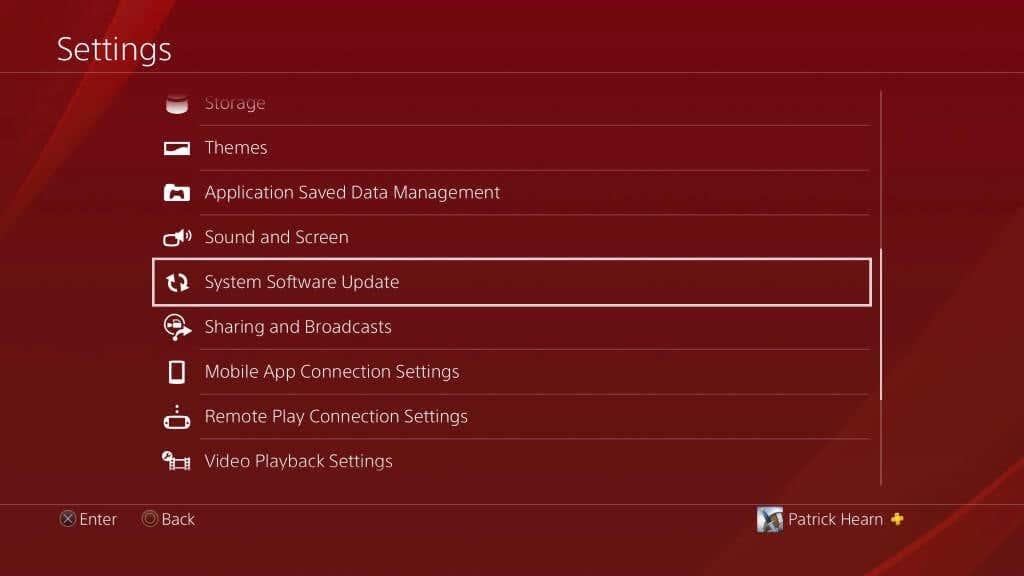
- Hvis en opdatering er tilgængelig, kan du starte den fra denne skærm. Det vil også fortælle dig, om dit system allerede er opdateret.
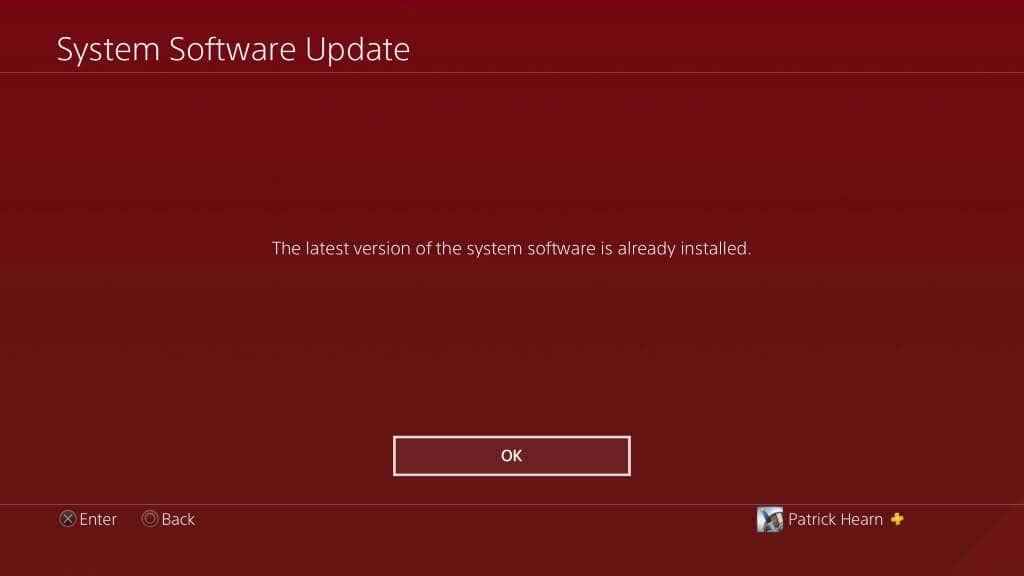
Brug hviletilstand til at downloade, mens du ikke spiller
Brug PlayStation 4s hviletilstand til at downloade spil, når du ikke aktivt bruger konsollen. Det er den bedste måde at holde indhold opdateret uden at ofre spilletid. Selvom denne indstilling er slået til som standard, skal du muligvis genaktivere din PlayStation for at forblive forbundet til internettet, mens den er i hviletilstand, så den kan fortsætte med at downloade spil.
- Åbn din PlayStation 4's menu og naviger til Indstillinger.

- Rul ned til Strømspareindstillinger.

- Vælg Indstil funktioner, der er tilgængelige i hviletilstand.
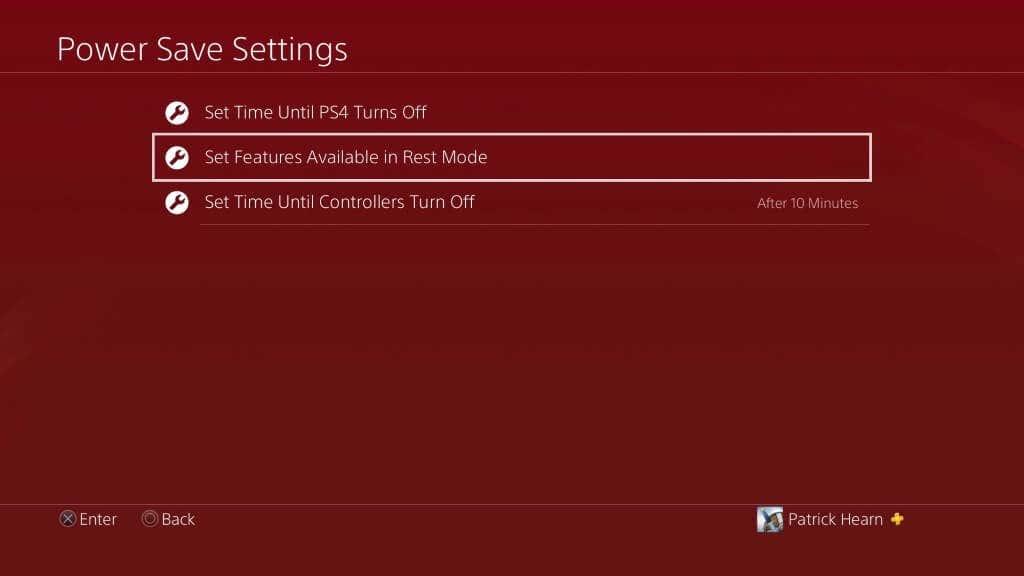
- Vælg Hold forbindelsen til internettet .
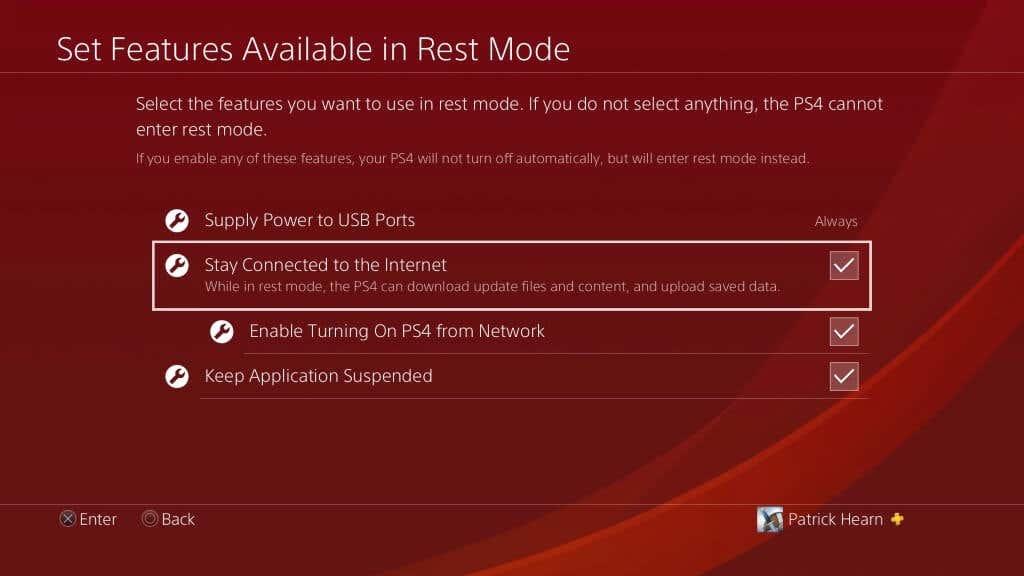
Hvis du gør dette, kan du fortsætte med at downloade applikationer, mens PlayStation 4 er i hviletilstand.
Skift dine DNS-indstillinger
DNS står for Domain Name System . Dette er ganske enkelt en samling af servere. Din PlayStation opretter automatisk forbindelse til din DNS, men du kan indstille specifikke DNS-netværksadresser, hvis din standardforbindelse ikke virker. Mange brugere har rapporteret en stigning i deres downloadhastigheder, når de skiftede til en alternativ DNS.
- Åbn din PlayStation 4's menu og naviger til Indstillinger.
- Vælg Netværk.

- Vælg Konfigurer internetforbindelse.
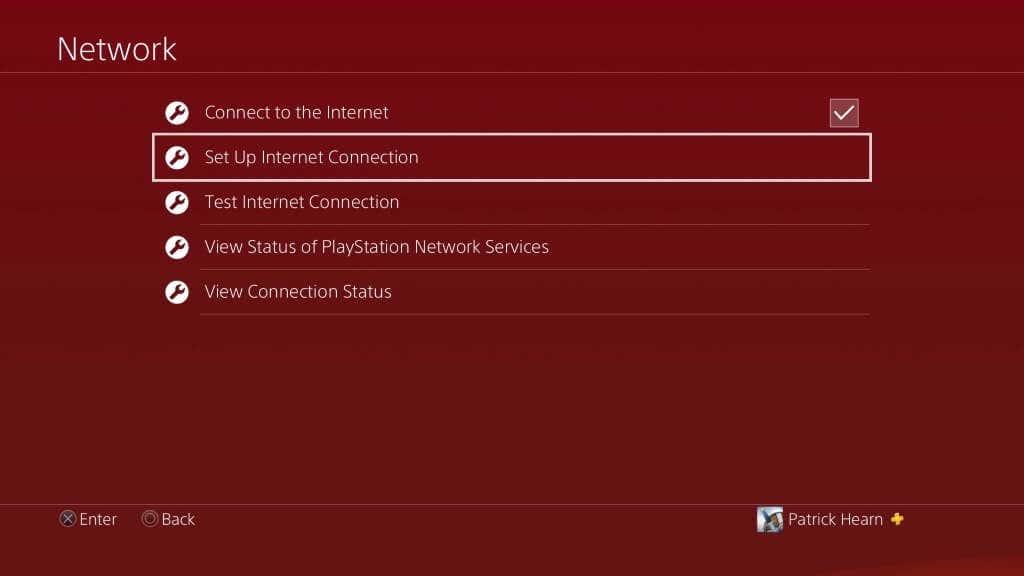
- Vælg Brug Wi-Fi eller Brug et LAN-kabel.

- Vælg Brugerdefineret.
- Hvis du vælger Wi-Fi, skal du vælge det Wi-Fi-netværk, du vil bruge, og derefter vælge Automatisk.
- Vælg Angiv ikke for DHCP-værtsnavn.
- Vælg Manual for DNS-indstillinger.
- Indtast 8.8.8.8 for primær DNS og 8.8.4.4 for sekundær DNS.
- Vælg Automatisk for MTU- indstillinger.
- Vælg Brug ikke til proxyserver.
Når du har indtastet disse indstillinger, skal du genstarte din PlayStation 4 og udføre en internethastighedstest. Det burde være hurtigere end før, da den primære og sekundære DNS ovenfor er nogle af de mest brugte og mest anbefalede muligheder for PlayStation 4-forbindelser.
Pause og genoptag downloads
Hvis du kun downloader en enkelt titel ad gangen, og overførslen begynder at sænke farten eller stamme, kan du sætte downloadingen på pause og derefter genoptage den. Hvis din forbindelse svækkes eller falder, vil PlayStation dæmpe downloadingen. Selvom din forbindelse genoptages, kan din konsol fortsætte med at bruge den lavere hastighed.
Vælg en download, og vælg derefter Pause.

Vælg den standsede download, og vælg derefter Genoptag , hvilket tvinger PlayStation til at genoprette forbindelsen til downloadserveren og øge hastigheden på den specifikke download.
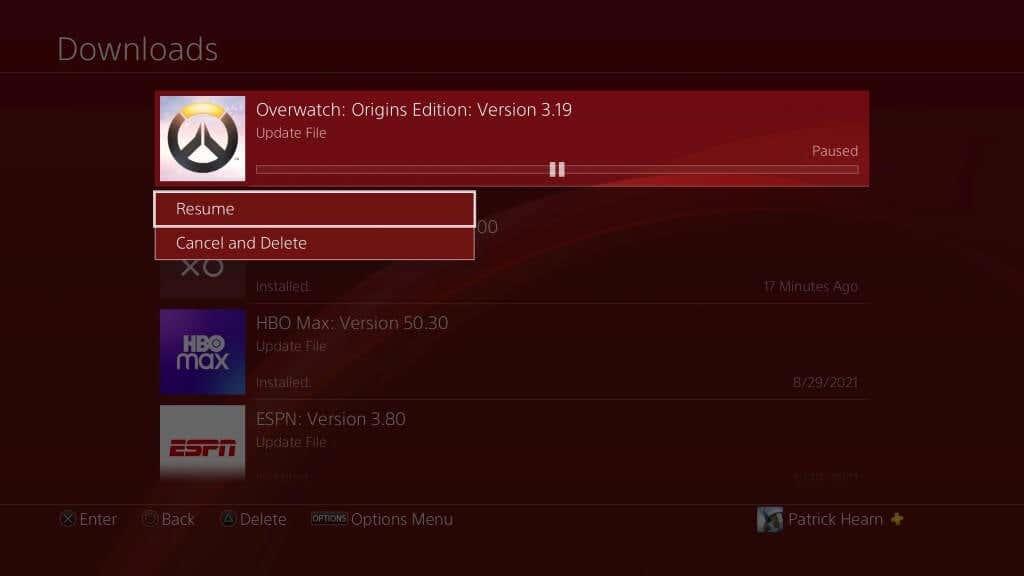
Selvom du har en gen-one PlayStation 4, behøver du ikke lide under forfærdelige downloadhastigheder. Udnyt disse tricks for at få din PlayStation 4 til at downloade hurtigt og nyde dine yndlingsspil.